Kaip redaguoti savo "Mac" kompiuterių rinkmeną iš sistemos nustatymų

Tai pagreitintas įsilaužimas: kompiuterio failų redagavimas, siekiant užblokuoti svetaines, kurti vietinius naujus vadovus ir kitaip keisti ką
SUSIJUSIOS: Kaip redaguoti savo kompiuterio rinkmeną Windows, Mac ar Linux
Mes parodėme, kaip redaguoti savo kompiuterį, naudodami terminalą jūsų Mac. Nors šis metodas nėra sudėtingas, tai truputį neveikia, jei jūs tiesiog norite retkarčiais blokuoti "Reddit" ir "Facebook", arba eksperimentuoti su keleto sričių peradresavimu į savo vietinius serverius.
Laimei, yra Hostų nuostatų lange maža programa, leidžianti redaguoti "Hosts" failą iš "MacOS" sistemos nuostatų. Norėdami pradėti, eikite į "Hosts.prefpane" atsisiuntimo puslapį ir patraukite naujausią versiją. Atsisiuntimas ateina PKG diegimo programos formatu.
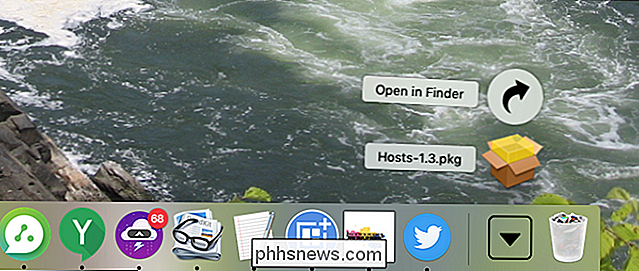
Atidarykite diegimo programą ir atlikite veiksmus.
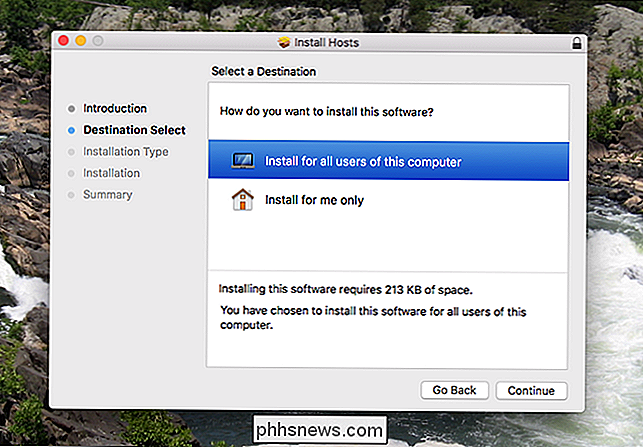
Kai tai bus padaryta, atidarykite Sistemos nuostatas ir apatinėje eilutėje pamatysite naują "Kompiuterių" piktogramą.
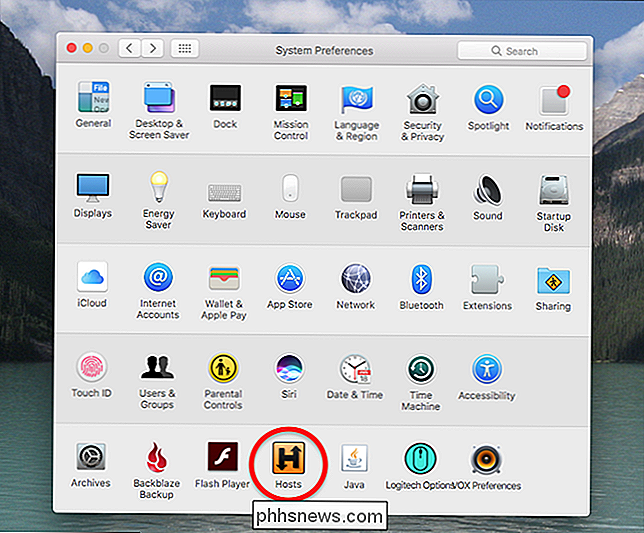
Spustelėkite šią nuorodą, ir būsite nukreipti į savo naują "Hosts preferences pane".
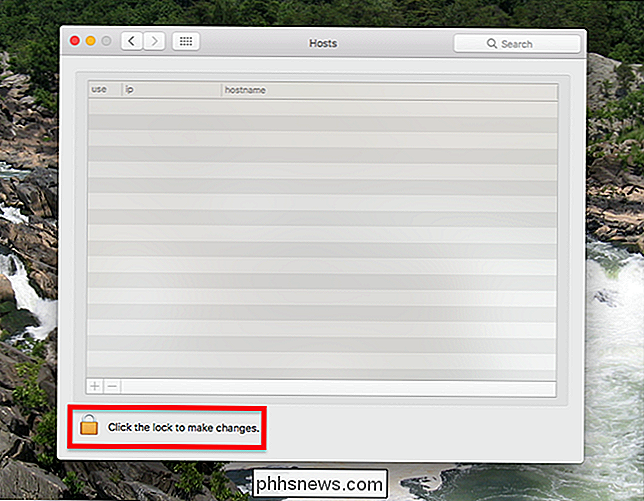
Norėdami redaguoti failą "hosts", reikia administratoriaus teisių, todėl norėdami pradėti galite spustelėti užraktą apačioje kairėje. Jei turėsite "Touch ID", jūsų paprašys jūsų pirštų atspaudų. Kitaip jums bus paprašyta įvesti slaptažodį.
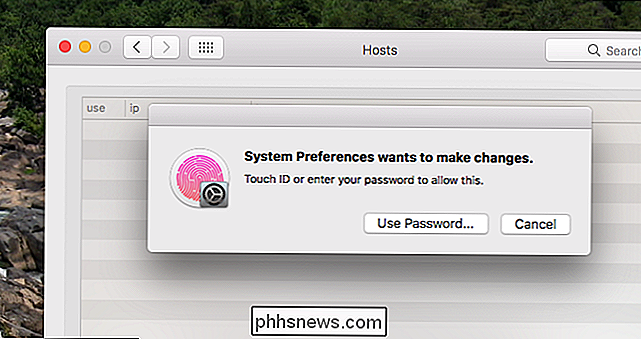
Atkreipkite dėmesį, kad tik administratoriaus abonementai gali keisti hostų failą: jei nesate administratorius, tai nesiruošia dirbti.
Kai viskas bus atrakinta, galite pridėkite ir pašalinkite domenus pagal savo skonį naudodami "+" ir "-" mygtukus apačioje kairėje. Jei anksčiau redagavote failą "hosts", žinote, kaip sėjamoji: naudokite "127.0.0.1" kaip IP, tada pridėkite domenus, kuriuos norite užblokuoti.
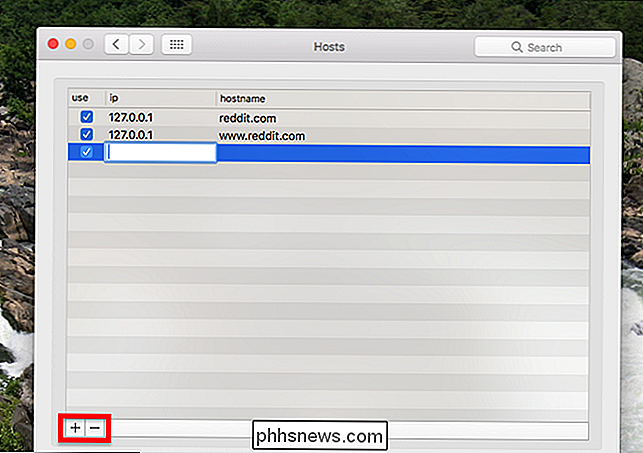
Tuo tarpu stulpelis "naudoti" leidžia jums greitai pašalinkite eilutę iš failų "hosts", neprarandami jo. Viskas, ką nepažymėtina Hostų nuostatų lange, nebus rodomi faktiniuose kompiuterių rinkmenose, todėl galėsite greitai pašalinti ir iš naujo pridėti domenus, kuriuos reikia naudoti retkarčiais.
Bet koks čia atliktas pakeitimas iš karto atliekamas failo "hosts" galite tai patvirtinti, nukreipdamas į / private / etc / savo kompiuteryje ir atidaręs failą "hosts". Tačiau mūsų tikslams geriausias patikrinimas yra atidaryti naršyklę ir nukreipti į domeną, į kurį nukreipėte.
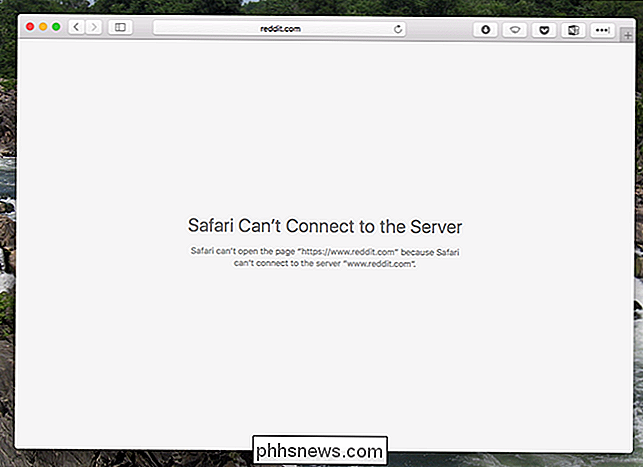
Jei viskas veikia, jūs turėtumėte nedelsiant pamatyti pakeitimą, nors kartais iš naujo paleidus naršyklę būtina. Mėgaukitės savo naujuoju kompiuteriu!

Kaip ištaisyti interneto ryšio problemas iš "Chrome"
Tinklo problemas gali būti sunku tiksliai nustatyti, bet jei įdiegėte "Chrome" (arba "Chromebook"), galite lengvai paleisti išsamią diagnostikos teisę iš jūsų naršyklė, kuri padės išsiaiškinti, kas gali būti blogai. Norėdami tai padaryti, mes naudojame "Chrome" programą, pavadintą "get this-" " Chrome "ryšio diagnostika .

Kaip paslėpti savo internetinę būseną WhatsApp
Pagal numatytuosius nustatymus "WhatsApp" parodo draugams, ar esate prisijungę prisijungę dabar, ar paskutinį kartą esate prisijungę. Jei pageidaujate, galite paslėpti savo būseną ... Galbūt jūs tiesiog norite patikrinti savo žinutes, neleidžiant žmonėms žinoti, kad esate prisijungę. Galbūt norite, kad žmonės nežinotų, kai perskaitėte jų žinutes.



